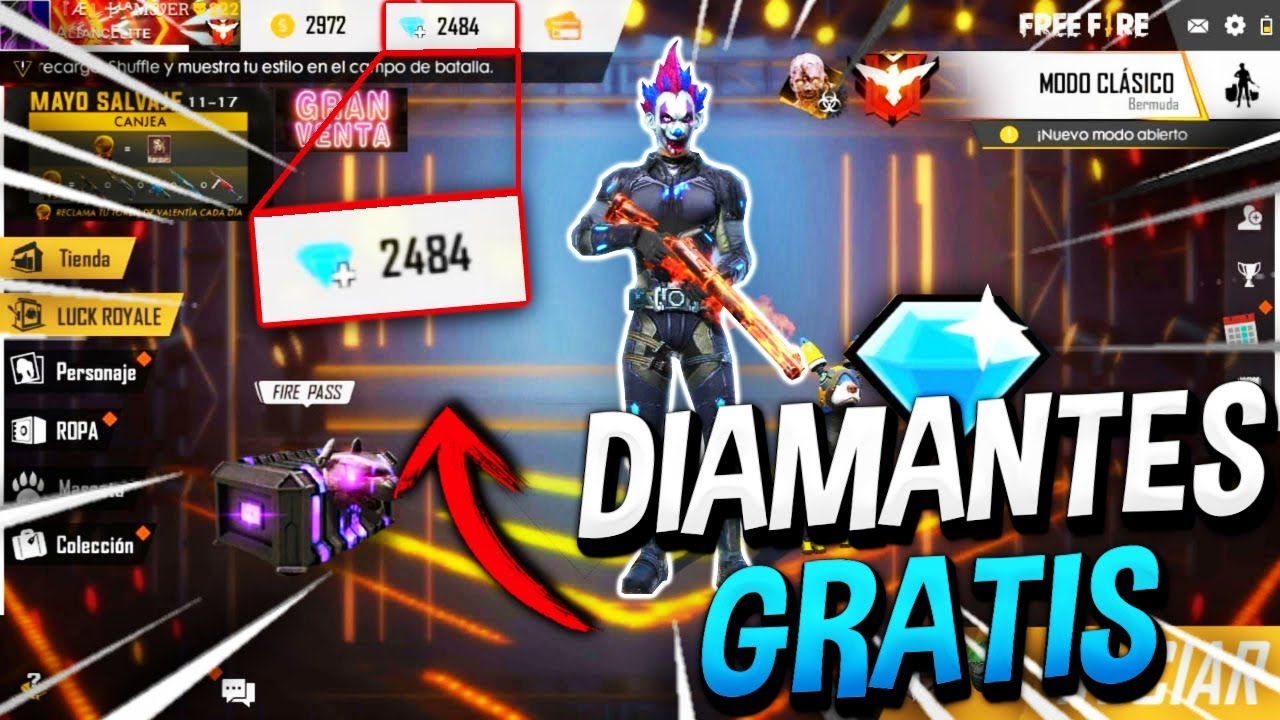Existen varias formas de bloquear no solo Free Fire sino una gran cantidad de juegos y aplicaciones, en esta oportunidad nos enfocaremos en descubrir cómo podemos deshabilitar el juego de nuestro router de internet directamente, ya que existe un método que hace que esto sea posible, y nosotros te lo contaremos con cada detalle.
Así que independientemente del porqué quieras bloquearlo, aquí te contamos todo lo que debes saber sobre como bloquear Free Fire en tu router, pasaremos directamente a las instrucciones por lo que te recomendamos que leas despacio y con mucho cuidado para que no te saltes nada, ya que para que esto funcione debes hacerlo al pie de la letra, así que sin más que decir, ¡Continuemos!
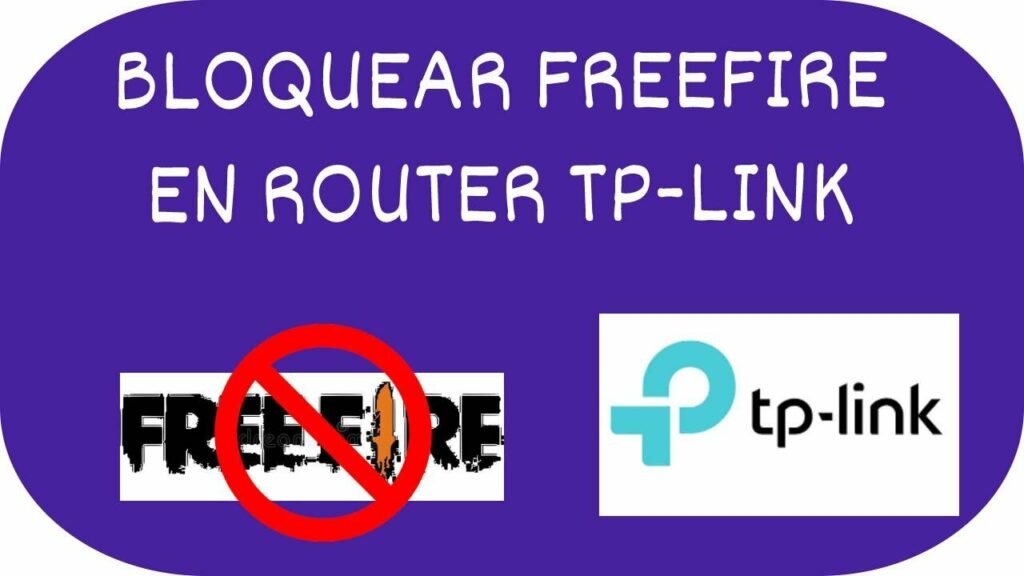
¿Como bloquear Free Fire de mi wifi?
- Abre la aplicación del TP-Link e introduce tu usuario y contraseña.
- Aquí buscaras entre las opciones del menú la que diga “Modo de Operación”
- Aquí tendremos que verificar que se encuentre la opción marcada en “Router inalámbrico” y en caso que no se encuentre le damos clic y guardamos.
- Ahora podremos ingresar a “Control de Acceso” donde aparecerá un sub menú y ingresaremos a la opción llamada “Destino” aquí hay que prestar suma atención al siguiente paso.
- Necesitaremos los Links de Free Fire, los cuales son estos que dejamos aquí:
- version.common.freefiremobile.com
- client.common.freefiremobile.com
- freefiremobile-a.akamaihd.net/live/ABHotUpdates/nettest
- 100067.connect.garena.com
- Retomando desde la casilla destino, tendremos que elegir la opción que dice “Agregar nuevo” lo siguiente será colocar el modo “Dirección URL” esto se encuentra en la primera opción, y luego copiaremos cada uno de los Links que dejamos anteriormente y los pegaremos donde dice “Agregar Dirección URL” Luego pulsamos guardar y completaremos la primera parte.
- Ahora sigue otra muy importante, nos iremos a la opción llamada “DHCP” aquí vamos a copiar los números que se encuentras en las respectivas casillas llamadas “Dirección IP de Inicio” y “Dirección IP Final”
- Ahora tendremos que volver a “Control de Acceso” pero en esta oportunidad nos iremos a la casilla llamada “Host”.
- Ahora pulsaremos “Agregar nuevo” y dejaremos la opción “Dirección IP” en la segunda casilla colocaremos nuestra dirección IP de inicio y final en ese mismo orden, primero comienzo y luego final.
- Daremos clic en guardar y en el mismo “Control de Acceso” damos clic en la opción que dice “Regla”.
- Aquí daremos clic en “Habilitar el control de acceso a internet” y luego en “permitir los paquetes no identificados” y pulsamos guardar, llegando a la recta final.
- En esta misma casilla en la parte de abajo, pulsaremos agregar nuevo, y en la casilla “Host de LAN” pulsaremos lo que ya habíamos hecho en Host, esto lo guardamos bajo un nombre por lo que te será fácil verlo, lo mismo aplica para “Dirección” es importante que en la casilla llamada “Regla” este en la opción llamada “Denegar” y la casilla llamada “Estado” se encuentre en “Habilitado” luego pulsamos guardar y estaremos listo para el paso final.
- Nos vamos a “Herramientas del sistema” y pulsaremos el botón de “reiniciar” con esto habremos bloqueado de forma exitosa Free Fire.